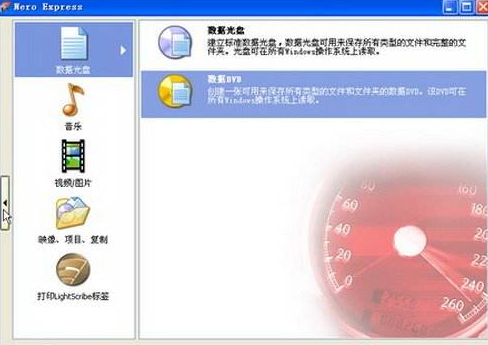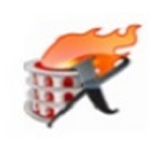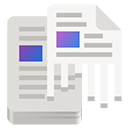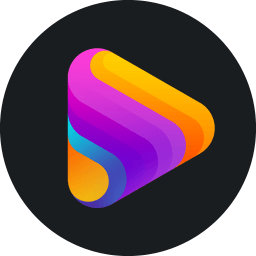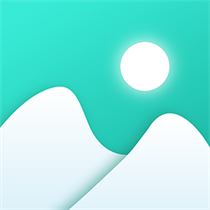nero express软件中,我们可以直接将CD转换为MP3文件,操作非常的简单。不知道如何转换的小伙伴,这里为大家带来详细的介绍快一起来看看吧!

nero express将音乐CD转换为MP3文件
第1步,在DVD刻录机或光驱中放入一张音乐CD,然后在开始菜单中依次单击“所有程序”→Nero 7 Premium→“数据”→Nero Express命令,运行Nero Express程序。
第2步,在Nero Express程序窗口左侧单击左指向的黑色三角形按钮。
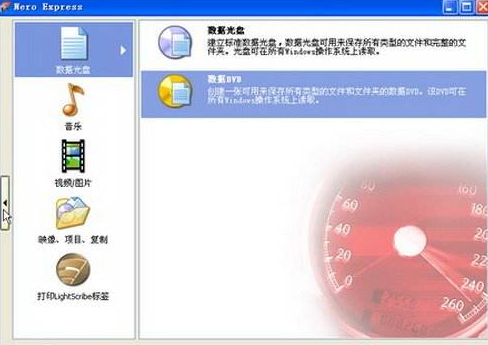
第3步,打开扩展面板,在“高级”区域单击“复制音频CD轨道”选项。

第4步,打开“保存光盘轨道”对话框,在轨道清单列表中选择要保存的音乐轨道。如果单击“全选”按钮则会保存该音乐CD中的所有音乐轨道。单击“输出格式”右侧的下拉三角按钮,在格式列表中选择输出格式(如MP3、MP4、WMA等格式,本例选择MP3文件格式);然后单击“路径”右侧的“浏览”按钮,选择生成的MP3文件的保存位置。设置完毕后,单击“转到”按钮。
小提示:如果电脑中安装有两个光存储设备,则会打开“选取驱动器”对话框,提示用户选择音乐CD所在的驱动器。


第5步,在打开的“处理”对话框中,Nero Burning Rom开始保存选中的音轨,并自动转换成MP3文件。

第6步,转换完成后单击“关闭”按钮关闭“保存光盘轨道”对话框即可,用户可以打开事先设置的文件夹查看保存的MP3音乐文件。